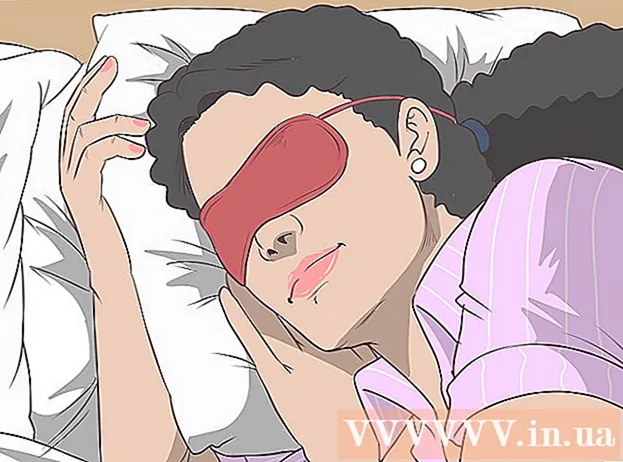Autor:
Clyde Lopez
Loomise Kuupäev:
17 Juuli 2021
Värskenduse Kuupäev:
1 Juuli 2024
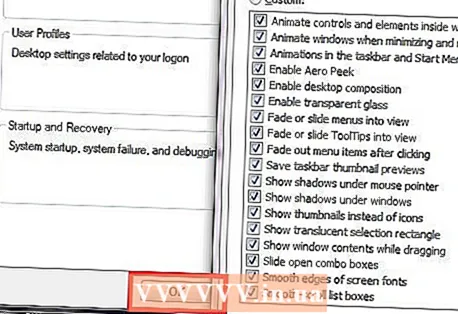
Sisu
Uus arvuti on alati kiire ja sujuv. Kuid kui te seda kasutate, halveneb selle jõudlus iga päevaga. Stabiilsuse säilitamine ja arvuti jõudluse parandamine pole kunagi olnud lihtne ülesanne. Selles artiklis käsitleme mõningaid aspekte, mis aitavad teie arvutil kiiremini töötada ilma palju toiminguid nõudmata.
Sammud
- 1 Uuendage oma riistvara. Esimene asi, mida peate tegema, on välja selgitada, kas teie installitud programmide käitamiseks on installitud piisavalt riistvara. Õnneks on Windows Vistal ja Windows 7 -l tööriist, mis teeb seda automaatselt teie eest ja võtab tulemuste põhjal kõik vajalikud toimingud.
- Klõpsake nuppu Start | Kontrollpaneel.

- Sisestage aadressiribale "Juhtpaneel Kõik juhtpaneeli üksused Jõudlusloendurid ja tööriistad" ja vajutage sisestusklahvi (ENTER).

- Klõpsake nuppu "Hinda seda arvutit" või "Hinne ümber".

- See protsess võib kesta mitu minutit. Palun olge selle operatsiooni ajal kannatlik.

- Kui hindamine on lõpule jõudnud, ilmuvad tulemused, mis annavad teavet riistvarakomponentide kohta, mida tuleb värskendada.

- Klõpsake nuppu Start | Kontrollpaneel.
- 2 Defragmenteerige kõvaketas. Uute failide arvutisse kopeerimisel muutub kõvaketas killustatuks. Lihtsamalt öeldes salvestatakse faile pidevalt ja see muudab teie arvuti toiminguid aeglasemaks. Kõvaketta defragmentimine kord nädalas aitab teil arvuti kiiremini töötada. Pange tähele, et on olemas tööriist nimega Disk Defragmenter.
- Klõpsake nuppu Start | Kõik programmid | Standard | Teenus | Ketta defragmentimine.

- Valige defragmentimiseks kõik kettad.

- Alustamiseks klõpsake nuppu "Ketta defragmentimine".

- Klõpsake nuppu Start | Kõik programmid | Standard | Teenus | Ketta defragmentimine.
- 3 Defragmentida registrit. Register on andmebaas, kuhu salvestatakse programmi sätted, operatsioonisüsteemi sätted ja muud andmed. Peaaegu kõigil teie arvuti programmidel on juurdepääs registrile, sealhulgas operatsioonisüsteemile. See pidev juurdepääs registrile on sageli killustatud, muutes teie arvuti aeglaseks.Kuna Microsoft Windowsi registri defragmentimiseks pole sisseehitatud tööriista, peate selle valimiseks valima hea programmi.
- Minge võrku ja laadige alla "RegInOut Registry Defrag".

- Logige sisse administraatori kontole ja installige tarkvara. Käivitage programm, kui installiprotsess on lõppenud.

- Sulgege kõik muud töötavad programmid ja ülesanded.

- Käivitage registri oleku analüüs, seejärel klõpsake nuppu "Defragmentimine". Ja seejärel taaskäivitage süsteem.

- Minge võrku ja laadige alla "RegInOut Registry Defrag".
- 4 Vaadake üle süsteemi käivitamisel algavate rakenduste ja teenuste loend. Pärast operatsioonisüsteemi laadimist hakkavad käivituma erinevad programmid ja teenused. Mida rohkem neid programme, seda aeglasemalt arvuti töötab. Seetõttu peate neid programme ja teenuseid jälgima ning need, mis pole vajalikud, keelama.
- Klõpsake nuppu Start | Käivita. Või vajutage Windowsi klahvi + R.

- Sisestage "MSConfig" ja vajutage sisestusklahvi.

- Minge vahekaardile "Käivitamine" ja keelake mittevajalikud rakendused. Klõpsake nuppu Rakenda.

- Valige vahekaardil Teenused märkeruut Ära kuva Microsofti teenuseid. Keelake kõik mittevajalikud teenused. Klõpsake nuppu Rakenda.

- Klõpsake nuppu OK ja taaskäivitage arvuti.

- Klõpsake nuppu Start | Käivita. Või vajutage Windowsi klahvi + R.
- 5 Toimivuse parandamiseks muutke arvuti seadeid. On kaks võimalust: 1) Windowsi sätete paremaks väljanägemiseks kohandamiseks; 2) Määrake ülesannete paremaks täitmiseks valikud. Kui valite viimase, kohandab süsteem seadeid nii, et arvuti suunab kõik ressursid toimingule, kiirendades seeläbi tööd. Saate seda teha järgmiselt.
- Paremklõpsake töölaual ikooni Minu arvuti.

- Valige Atribuudid.

- Vasakul valige "Täpsemad süsteemiseaded".

- Klõpsake vahekaardi Täpsemalt jaotises Toimivus nuppu Suvandid.

- Valige vahekaardil "Visuaalsed efektid" valik "Esita parim jõudlus".

- Klõpsake nuppu OK | OKEI.

- Paremklõpsake töölaual ikooni Minu arvuti.
Näpunäiteid
- Soovitatav on täita sammud 2, 3 ja 4 vähemalt kord nädalas. Kui kordate neid regulaarselt, saate oma arvuti üldist jõudlust parandada.